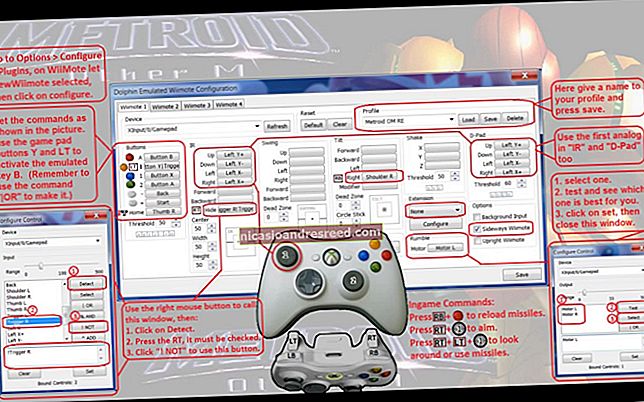Paano Subaybayan (at Bawasan) Ang iyong Paggamit ng Data sa iPhone

Ang walang limitasyong data ng cellular ay mahirap makarating. Pagmasdan kung magkano ang data na ginagamit mo upang maiwasan ang pagbabayad ng labis na bayarin o labis na ma-throttle ang bilis ng iyong data sa isang trickle para sa natitirang iyong pag-ikot ng pagsingil.
Sa isang mainam na mundo, hindi mo kakailanganin na micromanage ang anuman sa mga bagay na ito. Ngunit hindi pa tayo lahat nakatira sa mundong iyon, at maraming paraan upang mabawasan ang data na ginagamit ng iyong telepono.
Paano Suriin ang Iyong Paggamit ng Data
KAUGNAYAN:Paano Subaybayan (at Bawasan) Ang iyong Paggamit ng Data sa Android
Bago ang anupaman, kailangan mong suriin ang iyong paggamit ng data. Kung hindi mo alam kung ano ang hitsura ng iyong tipikal na paggamit, wala kang ideya kung gaano ka banayad o malubhang kailangan mong baguhin ang iyong mga pattern sa pagkonsumo ng data.
Maaari kang makakuha ng isang magaspang na pagtatantya ng iyong paggamit ng data gamit ang mga calculator ng Sprint, AT&T, o Verizon, ngunit ang pinakamagandang bagay na gagawin ay talagang suriin ang iyong paggamit sa nakaraang ilang buwan.
Ang pinakamadaling paraan upang suriin ang nakaraang paggamit ng data ay mag-log in sa web portal ng iyong cellular provider (o suriin ang iyong mga bayarin sa papel) at tingnan kung ano ang iyong paggamit ng data. Kung regular kang pumupunta sa ilalim ng iyong takip ng data, maaari mong hilingin na makipag-ugnay sa iyong provider at tingnan kung maaari kang lumipat sa isang mas mura na data plan. Kung malapit ka sa cap ng data o lumalagpas dito, tiyak na gugustuhin mong patuloy na basahin.

Maaari mo ring suriin ang kamakailang paggamit ng cellular data sa iyong iPhone. Pumunta sa Mga Setting> Cellular. Mag-scroll pababa at makakakita ka ng isang dami ng data na ipinapakita sa ilalim ng "Paggamit ng Cellular Data" para sa "Kasalukuyang Panahon."
Napakagulo ng screen na ito, kaya huwag mag-panic kung makakita ka ng napakataas na numero! Ang panahong ito ay hindi awtomatikong i-reset bawat buwan, kaya't ang paggamit ng data na nakikita mong ipinapakita rito ay maaaring isang kabuuang mula sa maraming buwan. Nagre-reset lang ang halagang ito kapag nag-scroll ka sa ilalim ng screen na ito at i-tap ang pagpipiliang "I-reset ang Mga Istatistika." Mag-scroll pababa at makikita mo kung kailan mo huling na-reset ang mga istatistika.
Kung nais mong magpakita ang screen na ito ng isang tumatakbo na kabuuan para sa iyong kasalukuyang panahon ng pagsingil ng cellular, kakailanganin mong bisitahin ang screen na ito sa araw na magbubukas ang iyong bagong panahon ng pagsingil bawat buwan at i-reset ang mga istatistika sa araw na iyon. Walang paraan upang awtomatiko itong i-reset sa isang iskedyul buwan buwan. Oo, ito ay isang napaka-hindi maginhawang disenyo.

Paano Panatilihing Suriin ang Iyong Paggamit ng Data
Kaya't ngayong alam mo kung gaano mo ginagamit, malamang na gusto mong malaman kung paano gawing mas maliit ang bilang na iyon. Narito ang ilang mga tip para sa paghihigpit sa iyong paggamit ng data sa iOS.
Subaybayan at Paghigpitan ang Paggamit ng Data, App ayon sa App
KAUGNAYAN:Ano ang Tulong sa Wi-Fi at Paano Mo Ito Mapatay?
Suriin ang dami ng data ng cellular na ginamit ng iyong mga app para sa panahon mula noong na-reset mo ang mga ito sa setting na> Cellular screen. Sasabihin nito sa iyo nang eksakto kung aling mga app ang gumagamit ng data na iyon – alinman habang ginagamit mo ang mga ito, o sa likuran. Tiyaking mag-scroll pababa sa ibaba upang makita ang dami ng data na ginamit ng "Mga Serbisyo sa System" na naka-built sa iOS.
Marami sa mga app na iyon ay maaaring may sariling mga built-in na setting upang paghigpitan ang paggamit ng data – kaya buksan sila at tingnan kung ano ang inaalok ng kanilang mga setting.
Halimbawa, mapipigilan mo ang App Store mula sa awtomatikong pag-download ng nilalaman at mga pag-update habang ang iyong iPhone ay nasa cellular data, pinipilit itong maghintay hanggang makakonekta ka sa isang Wi-Fi network. Tumungo sa Mga Setting> Mga Tindahan ng iTunes at App at huwag paganahin ang pagpipiliang "Gumamit ng Cellular Data" kung nais mong gawin ito.
Kung gagamitin mo ang built-in na Podcasts app, maaari mo itong sabihin na mag-download lamang ng mga bagong episode sa Wi-Fi. Tumungo sa Mga Setting> Mga Podcast at paganahin ang pagpipiliang "Tanging Pag-download sa Wi-Fi".

Maraming iba pang mga app (tulad ng Facebook) ay may sariling mga pagpipilian para sa pag-minimize ng kung ano ang ginagawa nila sa cellular data at paghihintay para sa mga Wi-Fi network. Upang hanapin ang mga pagpipiliang ito, karaniwang kakailanganin mong buksan ang tukoy na app na nais mong i-configure, hanapin ang screen ng mga setting nito, at hanapin ang mga pagpipilian na makakatulong sa iyong makontrol kapag gumagamit ang data ng data.
Kung wala ang mga setting na iyon ng isang app, maaari mong paghigpitan ang paggamit ng data nito mula sa Mga Setting na> Cellular screen. I-flip lang ang switch sa tabi ng isang app, tulad ng ipinakita sa ibaba. Ang mga app na hindi pinagana mo dito ay papayagan pa ring gumamit ng mga Wi-Fi network, ngunit hindi sa cellular data. Buksan ang app habang mayroon ka lamang isang koneksyon sa cellular data at uugali ito na parang offline.

Makikita mo rin kung gaano karaming data ang ginagamit ng "Wi-Fi assist" sa ilalim ng cellular screen. Ang tampok na ito ay sanhi upang maiwasan ng iyong iPhone ang paggamit ng Wi-Fi at gumamit ng cellular data kung nakakonekta ka sa isang Wi-Fi network na hindi gumagana nang maayos. Kung hindi ka maingat at may isang limitadong plano ng data, maaaring kainin ng Wi-Fi Help ang data na iyon. Maaari mong hindi paganahin ang Wi-FI Tulong mula sa screen na ito, kung nais mo.
Huwag paganahin ang Pag-refresh ng Background App
KAUGNAYAN:Paano Makita Aling Mga App Ang Nag-aaksaya ng Iyong Baterya sa isang iPhone o iPad
Mula nang iOS 7, pinayagan ng Apple ang mga app na awtomatikong mag-update at mag-download ng nilalaman sa background. Maginhawa ang tampok na ito, ngunit maaaring makapinsala sa buhay ng baterya at maging sanhi ng paggamit ng mga cellular data sa background ng mga app, kahit na hindi mo aktibong ginagamit ang mga ito. Huwag paganahin ang pag-refresh ng background app at ang isang app ay gagamit lamang ng data kapag binuksan mo ito, wala sa background.
Upang makontrol kung aling mga app ang maaaring gawin ito, magtungo sa Mga Setting> Pangkalahatan> I-refresh ang App ng Background. Kung hindi mo nais ang isang pag-refresh ng isang app sa background, huwag paganahin ang toggle sa tabi nito. Kung hindi mo nais ang anumang mga app na gumagamit ng data sa background, huwag paganahin ang slider na "Background App Refresh" sa tuktok ng screen nang buo.

Ang hindi pagpapagana ng mga abiso sa push ay maaari ring makatipid ng kaunting data, kahit na ang mga notification sa push ay medyo maliit.
Huwag paganahin ang Mail, Mga contact, at Sync ng Kalendaryo
KAUGNAYAN:Gumamit ng Manu-manong Pag-refresh upang I-save ang Buhay ng Baterya sa Anumang Tablet o Smartphone
Bilang default, awtomatikong kukuha ng iyong iPhone ang mga bagong email, contact, at kaganapan sa kalendaryo mula sa internet. Kung gumagamit ka ng isang Google account, regular na sinusuri nito ang mga server para sa bagong impormasyon.
Kung mas gugustuhin mong suriin ang iyong email sa iyong sariling iskedyul, maaari mo. Tumungo sa Mga Setting> Mail> Mga Account> Kumuha ng Bagong Data. Maaari mong ayusin ang mga pagpipilian dito upang makakuha ng mga bagong email at iba pang data na "manu-mano." Hindi magda-download ang iyong telepono ng mga bagong email hanggang buksan mo ang Mail app.

Ang Data ng Cache Offline Kailanman Magagawa Mo
KAUGNAYAN:Paano Mag-download ng Mga Pelikula at Palabas sa TV upang Manood sila sa isang Airplane (o Kahit Saan man Iba Pa Offline)
Maghanda nang maaga, at hindi mo kakailanganing gumamit ng mas maraming data. Halimbawa, sa halip na mag-streaming ng musika sa isang app tulad ng Spotify (o iba pang mga serbisyo sa musika), i-download ang mga file ng musika para sa offline na paggamit gamit ang built-in na offline na mga tampok ng Spotify. Sa halip na mag-stream ng mga podcast, i-download ang mga ito sa Wi-Fi bago ka umalis sa iyong tahanan. Kung mayroon kang Amazon Prime o YouTube Red, maaari kang mag-download ng mga video mula sa Amazon o YouTube sa iyong telepono at panoorin ang mga ito nang offline.
Kung kailangan mo ng mga mapa, sabihin sa Google Maps na i-cache ang mga mapa para sa iyong lokal na lugar nang offline at posibleng magbigay ng mga tagubilin sa pag-navigate sa offline, mai-save ka ng pangangailangan na mag-download ng data ng mapa. Mag-isip tungkol sa kung ano ang kailangan mong gawin sa iyong telepono at alamin kung mayroong isang paraan upang ma-download ng iyong telepono ang nauugnay na data nang maaga.

Huwag Paganahin ang Ganap na Cellular Data
Para sa isang matinding solusyon, maaari kang magtungo sa screen ng Cellular at i-toggle ang switch ng Cellular Data sa itaas sa Off. Hindi mo magagamit muli ang data ng cellular hanggang sa muling paganahin mo ito. Maaaring ito ay isang mahusay na solusyon kung kakailanganin mong gumamit ng data ng cellular na bihira lamang, o kung malapit na ang katapusan ng buwan at nais mong maiwasan ang mga potensyal na singil sa labis na labis.
Maaari mo ring hindi paganahin ang data ng cellular habang gumagala mula rito. I-tap ang "Mga Opsyon ng Data ng Cellular" at maaari mong piliing hindi paganahin ang "Data Roaming", kung nais mo. Hindi gagamit ang iyong iPhone ng data sa mga potensyal na magastos na mga roaming network kapag naglalakbay ka, at gagamit lang ng data kapag nakakonekta sa sariling network ng iyong carrier.

Hindi mo kailangang gampanan ang lahat ng mga tip na ito, ngunit ang bawat isa sa kanila ay makakatulong sa iyo na iunat ang allowance ng data. Bawasan ang nasayang na data at maaari mong gamitin ang natitira para sa mga bagay na talagang nagmamalasakit ka.
Credit sa Larawan: Karlis Dambrans